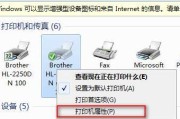随着科技的进步,打印机已经成为我们日常生活和工作中不可或缺的设备之一。然而,有时候我们可能会遇到惠普打印机不反应的问题,这无疑会给我们的工作和生活带来一定的困扰。本文将介绍一些解决惠普打印机故障的有效方法,帮助您快速恢复打印功能。
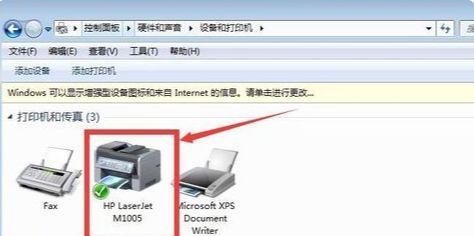
1.检查电源和连接
-确保打印机连接的电源线正常插入墙壁插座,并且插座正常供电。
-检查USB或网络连接是否牢固,重新插拔连接线。
2.检查打印机状态
-确保打印机处于开机状态,并且显示屏上没有任何错误提示。
-如果显示屏上有错误提示,根据提示进行相关操作或参考使用手册。
3.检查打印队列
-在计算机上打开控制面板,找到“设备和打印机”选项。
-右击惠普打印机图标,选择“查看打印队列”。
-如果有未完成的打印任务,右击任务并选择“取消”。
4.重新安装打印机驱动程序
-在计算机上打开控制面板,找到“设备和打印机”选项。
-右击惠普打印机图标,选择“删除设备”。
-下载最新的惠普打印机驱动程序,并按照安装指南进行安装。
5.检查墨盒或墨粉
-检查墨盒或墨粉是否安装正确,并且还有剩余墨水或墨粉。
-如果墨盒或墨粉已经耗尽,及时更换。
6.清洁打印头
-打印头可能会被墨水或灰尘堵塞,导致打印机无法正常工作。
-使用软布轻轻擦拭打印头表面,确保清洁彻底。
7.重启打印机和计算机
-关闭打印机和计算机,并断开电源线。
-等待几分钟后重新连接电源并开启设备。
8.更新打印机固件
-在惠普官方网站上查找最新的打印机固件版本。
-下载并按照固件更新指南进行更新。
9.检查防火墙设置
-防火墙可能会阻止打印机与计算机之间的通信。
-在计算机上打开防火墙设置,确保允许打印机进行通信。
10.检查打印机设置
-在计算机上打开控制面板,找到“设备和打印机”选项。
-右击惠普打印机图标,选择“打印首选项”。
-检查纸张类型、打印质量等设置是否正确。
11.使用惠普打印和扫描医生工具
-下载并安装惠普官方提供的打印和扫描医生工具。
-运行工具,根据提示进行故障排除。
12.清空临时文件
-打开计算机的“运行”对话框,输入“temp”并回车。
-删除临时文件夹中的所有文件。
13.检查系统更新
-确保计算机已经安装最新的操作系统更新和驱动程序。
14.咨询惠普技术支持
-如果以上方法无法解决问题,联系惠普官方技术支持或当地的维修中心寻求帮助。
15.
通过检查电源和连接、打印机状态、打印队列、重新安装驱动程序等方法,我们可以解决惠普打印机不反应的问题。如果问题仍然存在,可以尝试清洁打印头、更新打印机固件等方法。当然,如果无法解决,寻求惠普技术支持是明智的选择。通过这些方法,我们可以迅速恢复打印功能,提高工作和生活的效率。
针对惠普打印机无法正常工作的常见问题
惠普打印机是一种常见的办公设备,但有时候会出现不反应的问题,给工作带来困扰。本文将为您介绍一些常见的惠普打印机不反应的问题以及解决方法,希望能够帮助您解决困扰。
电源问题导致的打印机不反应
如果惠普打印机没有任何反应,首先要检查的是电源是否正常连接。可以检查电源线是否插紧以及电源插座是否正常工作。也可以尝试更换一个电源线或者插座,看是否可以解决问题。
打印机连接问题导致的不反应
如果电源正常但打印机仍然没有反应,可能是连接问题导致的。可以检查打印机与电脑之间的连接线是否插紧,并确保连接线没有断裂或损坏。如果使用的是USB接口连接,可以尝试更换USB接口,或者尝试将打印机连接到其他电脑上测试。
驱动程序问题引起的打印机不反应
如果连接正常但打印机仍然无法工作,可能是驱动程序问题导致的。可以尝试重新安装或更新打印机的驱动程序。可以从惠普官方网站下载最新的驱动程序,并按照提示进行安装。也可以尝试使用系统自带的驱动程序进行打印。
打印队列堵塞导致的打印机不反应
如果电源、连接和驱动程序都正常,但打印机仍然不反应,可能是打印队列堵塞导致的。可以进入电脑的打印队列,将所有未完成的打印任务取消,然后重新发送打印任务。还可以尝试重启电脑和打印机,清空打印队列。
纸张问题导致的打印机不反应
有时候,打印机不反应可能是由于纸张问题引起的。可以检查打印机中的纸张是否放置正确,并确保纸盒中还有足够的纸张。还可以尝试更换新的纸张,或者调整打印设置中的纸张类型和大小。
墨盒或墨粉问题导致的打印机不反应
打印机的墨盒或墨粉也可能导致打印机不反应。可以检查墨盒或墨粉是否已经用尽,如果是,可以尝试更换新的墨盒或墨粉。还可以尝试清洁墨盒或墨粉以及打印头,以确保墨盒或墨粉正常工作。
硬件故障导致的打印机不反应
如果以上方法都无法解决问题,可能是打印机出现了硬件故障。可以尝试重启打印机,或者联系惠普的售后服务部门进行维修。在联系售后服务部门之前,可以先查看打印机的保修期限,以确定是否可以免费维修。
防火墙或安全软件阻止导致的打印机不反应
有时候,电脑上安装的防火墙或安全软件可能会阻止打印机正常工作。可以尝试禁用防火墙或安全软件,然后重新测试打印机是否能够正常工作。如果打印机可以正常工作,可以考虑调整防火墙或安全软件的设置,以允许打印机的访问。
操作系统问题导致的打印机不反应
有时候,操作系统的问题也可能导致打印机不反应。可以尝试更新操作系统到最新版本,并确保操作系统与打印机的兼容性。还可以尝试在其他操作系统上测试打印机,看是否能够正常工作。
打印机设置问题导致的不反应
如果打印机设置不正确,也会导致打印机不反应。可以进入打印机设置界面,检查设置是否正确。可以尝试将打印机设置恢复为默认设置,然后重新进行打印测试。
网络连接问题引起的打印机不反应
如果使用网络连接打印机,可能是网络连接问题导致的不反应。可以检查网络连接是否正常,并确保网络中的其他设备可以正常访问打印机。还可以尝试重新配置网络连接或者更换网络设备,看是否可以解决问题。
系统更新或软件冲突导致的打印机不反应
有时候,系统更新或软件冲突也可能导致打印机不反应。可以检查最近是否有系统更新或安装了新软件,并尝试将系统恢复到之前的状态。如果问题是由软件冲突引起的,可以尝试卸载冲突的软件或者更换其他打印软件。
打印机固件问题导致的不反应
打印机的固件也可能导致不反应的问题。可以查看惠普官方网站是否有最新的固件更新,然后根据指引进行固件升级。固件升级可能会解决一些已知的问题,并提高打印机的性能。
环境因素导致的打印机不反应
有时候,环境因素也可能导致打印机不反应。可以检查打印机是否处于正常的工作环境中,如温度适宜、通风良好等。还可以尝试将打印机移动到其他地方进行测试,看是否能够解决问题。
打印机维护问题导致的不反应
长时间没有进行维护也可能导致打印机不反应。可以定期清洁打印机,如清洁墨盒、打印头等部件。还可以进行打印机的自我测试,以确保打印机的各项功能正常。
惠普打印机不反应可能是由多种原因引起的,包括电源问题、连接问题、驱动程序问题、纸张问题、墨盒或墨粉问题、硬件故障等。通过逐一排查和解决这些问题,我们可以解决打印机不反应的困扰,并保证正常的办公工作进行。
标签: #惠普打印机